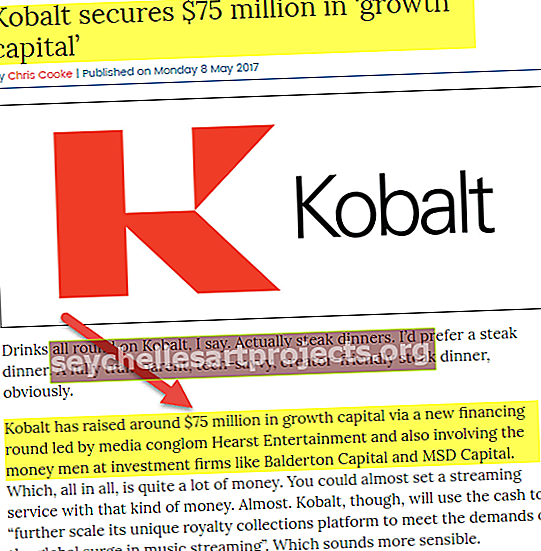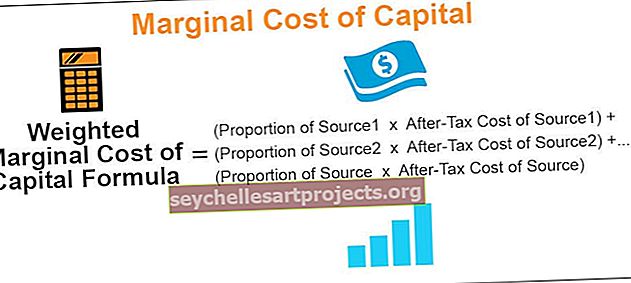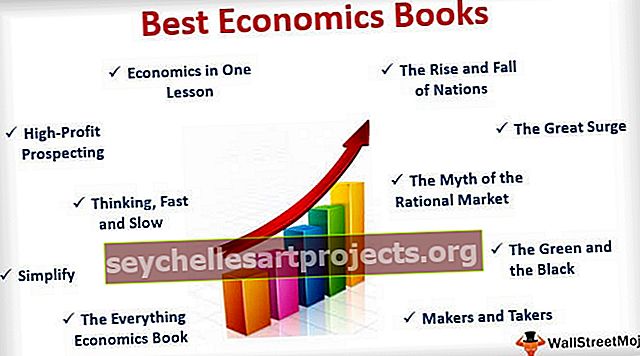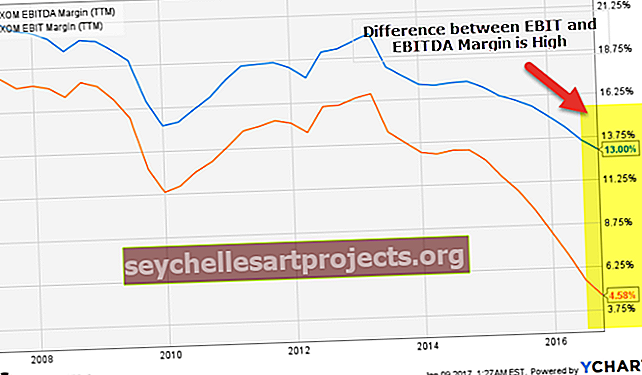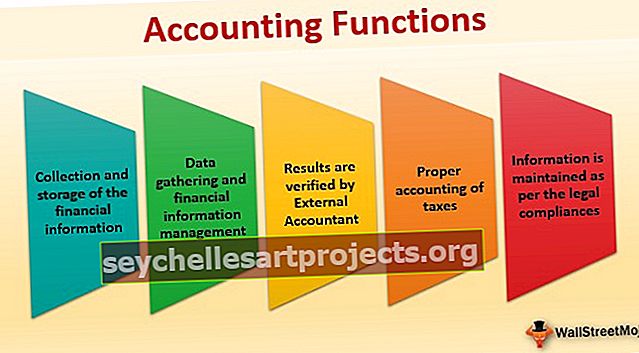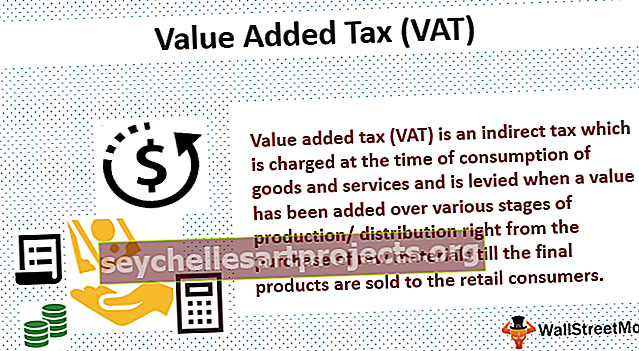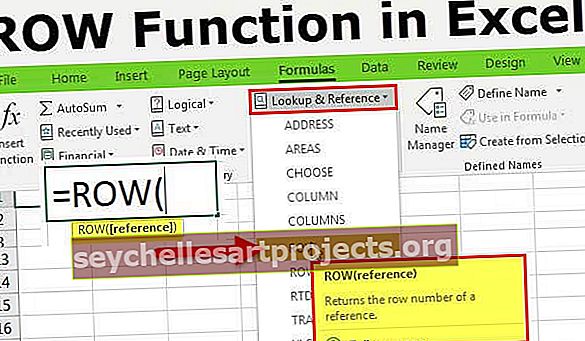Διαχειριστής σεναρίων στο Excel | Πώς να χρησιμοποιήσετε το σενάριο στο Excel;
Το Scenario Manager είναι ένα εργαλείο ανάλυσης τι-αν-διαθέσιμο στο excel το οποίο λειτουργεί σε διαφορετικά σενάρια που του παρέχονται, χρησιμοποιεί μια ομάδα περιοχών που επηρεάζουν μια συγκεκριμένη έξοδο και μπορεί να χρησιμοποιηθεί για τη δημιουργία διαφορετικών σεναρίων, όπως επίσης κακών και μεσαίων, ανάλογα με το τιμές που υπάρχουν στο εύρος που επηρεάζουν το αποτέλεσμα.
Τι είναι το Scenario Manager στο Excel;
- Ο διαχειριστής σεναρίων στο excel είναι ένα μέρος από τρία εργαλεία αν-ανάλυσης στο excel, τα οποία είναι ενσωματωμένα στο excel. Με απλούς όρους, μπορείτε να δείτε την επίδραση της αλλαγής των τιμών εισαγωγής χωρίς να αλλάξετε τα πραγματικά δεδομένα. Όπως ο Πίνακας δεδομένων στο excel, εισάγετε τώρα τιμές που πρέπει να αλλάξουν για να επιτύχετε έναν συγκεκριμένο στόχο.
- Το Scenario Manager στο Excel σάς επιτρέπει να αλλάξετε ή να αντικαταστήσετε τιμές εισόδου για πολλά κελιά (έως και 32). Επομένως, μπορείτε να δείτε τα αποτελέσματα διαφορετικών τιμών εισαγωγής ή διαφορετικών σεναρίων ταυτόχρονα.
- Για παράδειγμα: Τι γίνεται αν μειώσω τα μηνιαία έξοδα ταξιδιού μου; Πόσα θα εξοικονομήσω; Εδώ μπορούν να αποθηκευτούν σενάρια, ώστε να μπορείτε να τα εφαρμόσετε με ένα μόνο κλικ στο ποντίκι.
Πώς να χρησιμοποιήσετε το Εργαλείο ανάλυσης Scenario Manager στο Excel;
Το Scenario Manager είναι πολύ απλό και εύκολο στη χρήση στο excel. Ας κατανοήσουμε τη λειτουργία του εργαλείου διαχείρισης σεναρίων στο Excel με μερικά παραδείγματα.
Μπορείτε να κατεβάσετε αυτό το Πρότυπο διαχείρισης σεναρίου Excel εδώ - Πρότυπο διαχείρισης σεναρίου ExcelΔιαχειριστής σεναρίων στο Excel - Παράδειγμα # 1
Ένα απλό παράδειγμα θα μπορούσε να είναι ο μηνιαίος οικογενειακός προϋπολογισμός σας. Θα δαπανήσετε για φαγητό, ταξίδια, ψυχαγωγία, ρούχα κ.λπ… και θα δείτε πώς αυτά επηρεάζουν τον συνολικό προϋπολογισμό σας.
Βήμα 1: Δημιουργήστε έναν παρακάτω πίνακα που δείχνει τη λίστα των εξόδων και των πηγών εσόδων.

- Στο κελί B5, έχετε συνολικό εισόδημα.

- Στο κελί B17, έχετε συνολικά έξοδα για το μήνα.

- Στο κελί B19, απομένουν συνολικά χρήματα.

Καταλήγετε μόνο με 5.550 μετά από όλα τα έξοδα. Έτσι, πρέπει να μειώσετε το κόστος σας για να εξοικονομήσετε περισσότερα για το μέλλον…
Βήμα 2: Από την κορυφή του Excel κάντε κλικ στο μενού Δεδομένα > Στο μενού Δεδομένα, εντοπίστε τον πίνακα Εργαλεία δεδομένων > Κάντε κλικ στο στοιχείο What-if-Analysis και επιλέξτε το Διαχειριστής σεναρίων στο Excel από το μενού.

Βήμα 3: Όταν κάνετε κλικ στο Διαχειριστής σεναρίων κάτω από το παράθυρο διαλόγου θα ανοίξει.

Βήμα 4: Πρέπει να δημιουργήσετε ένα νέο σενάριο. Κάντε κλικ στο κουμπί Προσθήκη . Στη συνέχεια, θα λάβετε το παρακάτω πλαίσιο διαλόγου.

Από προεπιλογή, δείχνει το κελί C10 που σημαίνει ότι είναι το τρέχον ενεργό κελί. Αρχικά, πληκτρολογήστε το όνομα σεναρίου στο πλαίσιο ως τον πραγματικό προϋπολογισμό.

Τώρα, πρέπει να εισαγάγετε ποια κελιά θα αλλάξει το φύλλο excel σας. Σε αυτό το πρώτο σενάριο, τίποτα δεν θα αλλάξει επειδή αυτός είναι ο πραγματικός προϋπολογισμός μου για το μήνα. Ωστόσο, πρέπει να καθορίσουμε ότι τα κελιά θα αλλάζουν.
Τώρα προσπαθήστε να μειώσετε τα έξοδά σας για τα τρόφιμα και τα ρούχα, αυτά βρίσκονται στα κελιά B15 & B13 αντίστοιχα. Τώρα το πλαίσιο διαλόγου προσθήκης σεναρίου θα πρέπει να μοιάζει με αυτό.

Κάντε κλικ στο OK και το Excel θα σας ζητήσει ορισμένες τιμές. Εφόσον δεν το θέλουμε, οποιεσδήποτε αλλαγές για αυτό το σενάριο, κάντε κλικ στο OK.

Τώρα, θα επιστρέψετε στο πλαίσιο διαχείρισης σεναρίων. Τώρα το παράθυρο θα μοιάζει με αυτό.

Τώρα, ένα σενάριο γίνεται και ξεσκονίζεται. Δημιουργήστε ένα δεύτερο σενάριο και αυτό όπου πρέπει να κάνετε αλλαγές στα έξοδά σας για τρόφιμα και ρούχα.
Κάντε κλικ στο κουμπί Προσθήκη για άλλη μια φορά και δώστε ένα όνομα σεναρίου ως "Σχέδιο 2". Η αλλαγή του κελιού θα είναι B15 & B13 (έξοδα φαγητού και υφάσματος).

Τώρα, ανοίγει ξανά το πλαίσιο διαλόγου Τιμές σεναρίου. Αυτή τη φορά, θέλουμε να αλλάξουμε τις τιμές. Εισαγάγετε τα ίδια όπως στην παρακάτω εικόνα:

Αυτές είναι οι νέες τιμές για το νέο σενάριο Σχέδιο 2. Κάντε κλικ στο OK και τώρα επιστρέφετε στο παράθυρο του Διαχειριστή σεναρίων. Τώρα έχουμε ήδη δύο σενάρια που ονομάζονται Πραγματικός Προϋπολογισμός & Σχέδιο 2.

Κάντε κλικ στο κουμπί Προσθήκη για άλλη μια φορά και δώστε ένα όνομα σεναρίου ως "Σχέδιο 3". Η αλλαγή του κελιού θα είναι B15 & B13 (έξοδα φαγητού και υφάσματος).

Τώρα, ανοίγει ξανά το πλαίσιο διαλόγου Τιμές σεναρίου. Αυτή τη φορά, θέλουμε να αλλάξουμε τις τιμές. Εισαγάγετε τα ίδια όπως στην παρακάτω εικόνα:

Αυτές είναι οι νέες τιμές για το νέο μας σενάριο Σχέδιο 3. Κάντε κλικ στο OK και τώρα επιστρέφετε στο παράθυρο του Διαχειριστή σεναρίων. Τώρα έχετε τρία σενάρια που ονομάζονται Πραγματικός Προϋπολογισμός, Σχέδιο 2 και Σχέδιο 3.

Όπως μπορείτε να δείτε, έχουμε τον Πραγματικό Προϋπολογισμό, το Σχέδιο 1 και το Σχέδιο 2. Με το Σχέδιο 2 επιλεγμένο, κάντε κλικ στο κουμπί Εμφάνιση στο κάτω μέρος. Οι τιμές στο φύλλο excel θα αλλάξουν και θα υπολογιστεί ο νέος προϋπολογισμός. Η παρακάτω εικόνα δείχνει πώς φαίνεται.

Κάντε κλικ στον Πραγματικό Προϋπολογισμό και μετά κάντε κλικ στο κουμπί Εμφάνιση για να δείτε τις διαφορές. Θα εμφανιστούν οι αρχικές τιμές.

Κάντε το ίδιο για το Σχέδιο 2 για να δείτε τις αλλαγές.

Έτσι, το Scenario Manager στο Excel σάς επιτρέπει να ορίσετε διαφορετικές τιμές και σας επιτρέπει να προσδιορίσετε τις σημαντικές αλλαγές από αυτές.
Πώς να δημιουργήσετε μια συνοπτική αναφορά στο Excel;
Αφού τελειώσουμε με την προσθήκη διαφορετικών σεναρίων, μπορούμε να δημιουργήσουμε μια συνοπτική αναφορά στο excel από αυτόν τον διαχειριστή σεναρίων στο excel. Για να δημιουργήσετε μια συνοπτική αναφορά στο excel ακολουθήστε τα παρακάτω βήματα.
- Κάντε κλικ στην καρτέλα Δεδομένα από τη γραμμή μενού του Excel.
- Κάντε κλικ στο What-If-Analysis.
- Κάτω από το if-if-analysis, κάντε κλικ στο Scenario Manager στο Excel.
- Τώρα κάντε κλικ στο Περίληψη

- Κάντε κλικ στο ok για να δημιουργήσετε τη συνοπτική αναφορά στο excel.

- Θα δημιουργήσει την περίληψη στο νέο φύλλο όπως φαίνεται στην παρακάτω εικόνα.

- Δείχνει την αλλαγή στην εξοικονόμηση σε τρία διαφορετικά σενάρια. Στο πρώτο σενάριο, η εξοικονόμηση ήταν 5.550, στο δεύτερο σενάριο οι εξοικονομήσεις αυξήθηκαν σε 20.550 λόγω της μείωσης του κόστους στην ενότητα Food & Clothes, και τέλος το τρίτο σενάριο δείχνει το άλλο σενάριο.
- Εντάξει, τώρα ασκήσαμε έναν απλό οικογενειακό προϋπολογισμό. Φαίνεται αρκετά καλό για να καταλάβει. Ίσως αυτό είναι αρκετό για να πείσει την οικογένειά σας να αλλάξει τον τρόπο ζωής τους.
- Το σενάριο διαχείρισης στο Excel είναι ένα εξαιρετικό εργαλείο όταν πρέπει να κάνετε ανάλυση ευαισθησίας. Μπορείτε να δημιουργήσετε τη συνοπτική αναφορά στο excel αμέσως για να συγκρίνετε το ένα σχέδιο με το άλλο και να αποφασίσετε το καλύτερο εναλλακτικό σχέδιο για να έχετε ένα καλύτερο αποτέλεσμα.
Διαχειριστής σεναρίων στο Excel Παράδειγμα # 2: Πάρτε τα παρακάτω δεδομένα και δημιουργήστε νέα σενάρια.
Πάρτε τον παρακάτω πίνακα δεδομένων και δημιουργήστε νέα σενάρια.
- "Εάν το λειτουργικό κόστος μειωθεί κατά 10%"
- "Εάν το λειτουργικό κόστος μειωθεί κατά 15%"
- "Εάν η τιμή μονάδας αυξηθεί κατά 5 και όλα τα άλλα παραμένουν ίδια"
Ο τύπος που χρησιμοποιείται στο κελί B4 είναι = B2 * B3 & στο κελί B11 είναι = B4 - B9

Επιπλέον, τα σενάρια σας θα μοιάζουν με το παρακάτω.